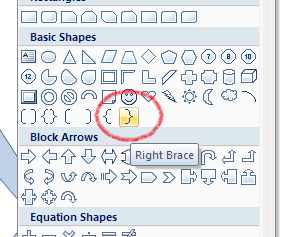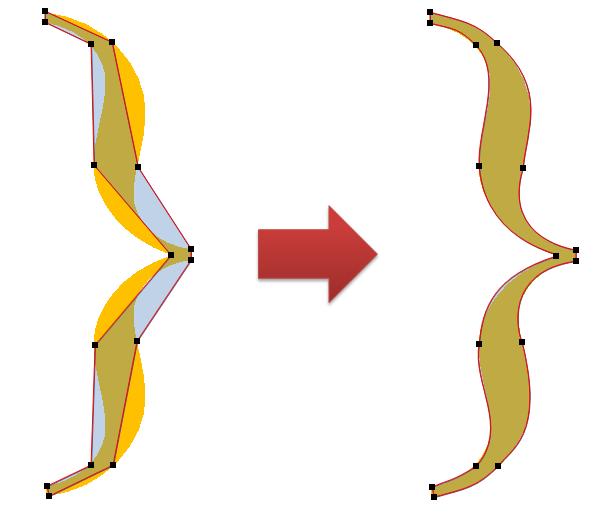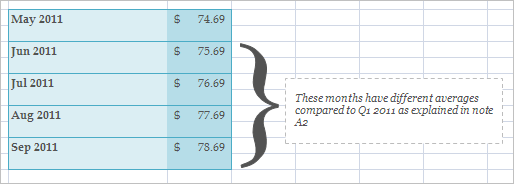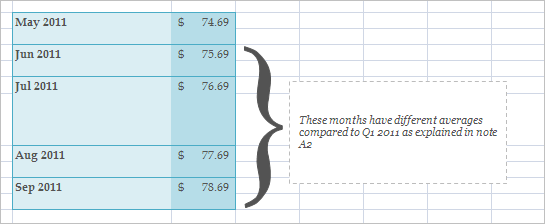Я хотел бы сгруппировать несколько столбцов или строк вместе и добавить к ним заметку. Когда я пытаюсь это сделать с обычным изменением размера буквы, он становится уродливым, не выровненным по строкам, слишком жирным, а центрированный текст рядом с ним выравнивается странно.
в идеале, я бы фигурные скобки ({) автоматическое изменение размера с ячейкой, или с сгруппированными (как?) строки или столбцы.
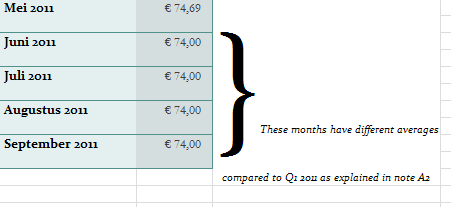
 Komp
Komp